巧妙運用圖片的裝修效果(蒙版形狀、前景、邊框和陰影)可以有效提高動畫視頻的藝術感和專業感,以極其感染力的方式瞬間抓住觀眾的注意力。具體操作步驟如下:
1.鼠標點擊選中所添加的圖片->點擊“裝修效果”按鈕;
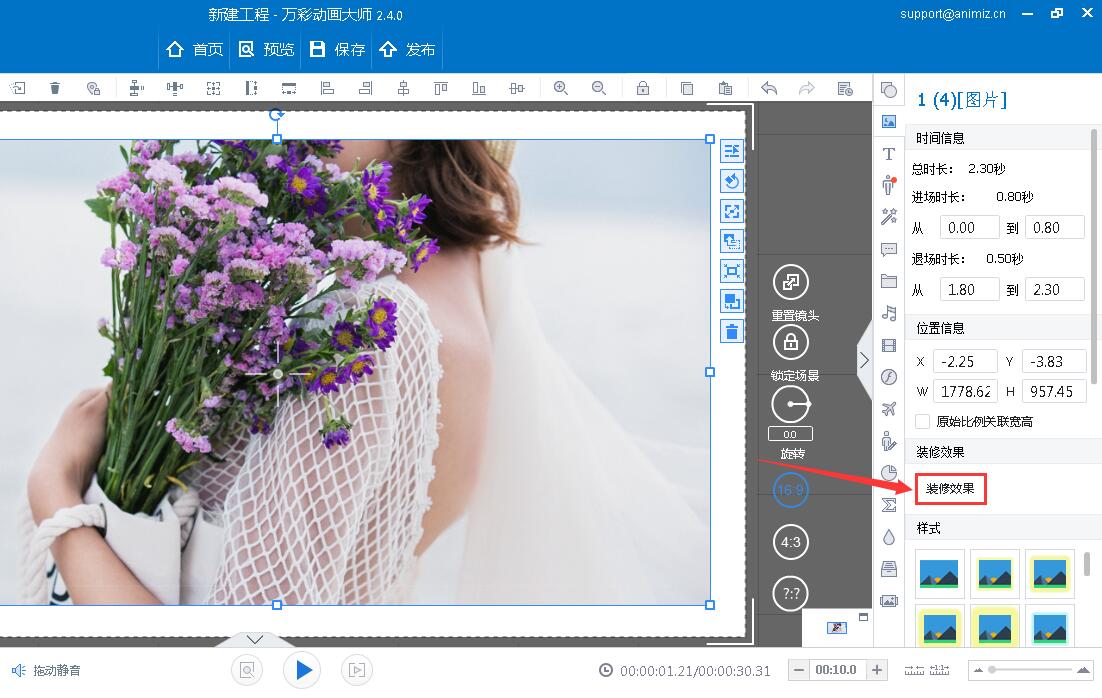
2.選擇圖片的裝修效果;
萬彩動畫大師提供豐富的裝修效果,包括蒙版形狀、前景、陰影和邊框效果。自定義圖片效果使圖片更好地傳遞信息。
(1)蒙版形狀43款默認蒙版形狀裝飾圖片效果:
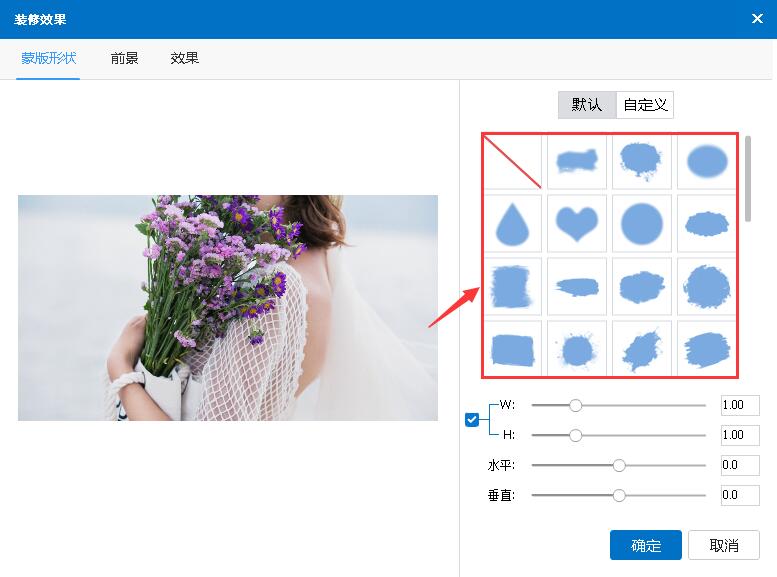
在“蒙版形狀”選項中,點擊選擇任意一種蒙版形狀,左側圖片可預覽蒙版效果。在蒙版形狀下方可調整圖片的寬、高、水平和垂直,設置完畢后,點擊“確認”保存設置。
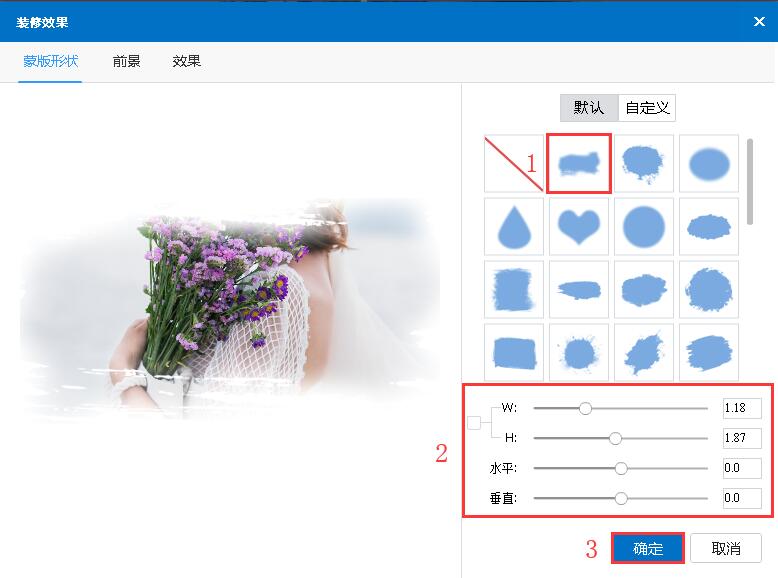
除了默認的蒙版形狀,您可以自定義圖片的蒙版:
自定義->點擊“+”按鈕在新窗口中添加蒙版形狀->選擇蒙版->調整蒙版寬高、水平垂直->確定
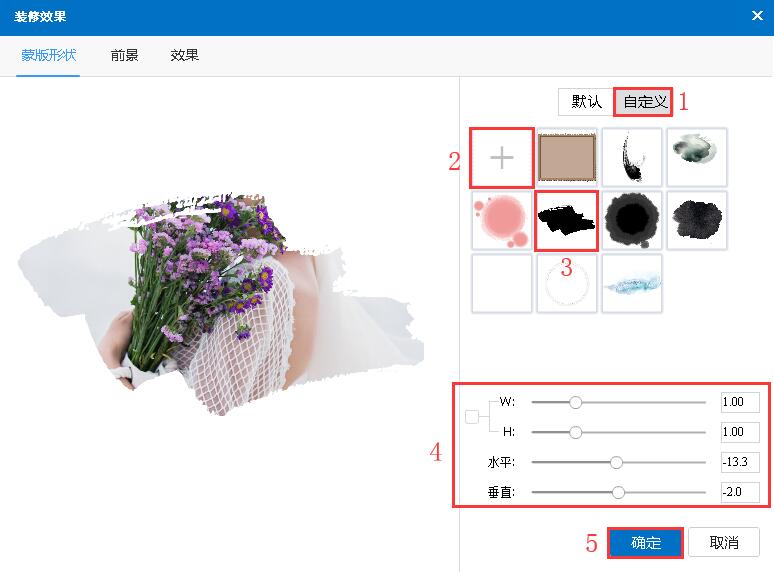
蒙版形狀效果圖:

(2)前景圖片的前景效果包括貼紙和相框。48款貼紙效果和32款相框讓圖片更生動、精美。
“前景”->“貼紙”->選擇一種貼紙->調整貼紙的寬高、水平垂直效果->“確定”
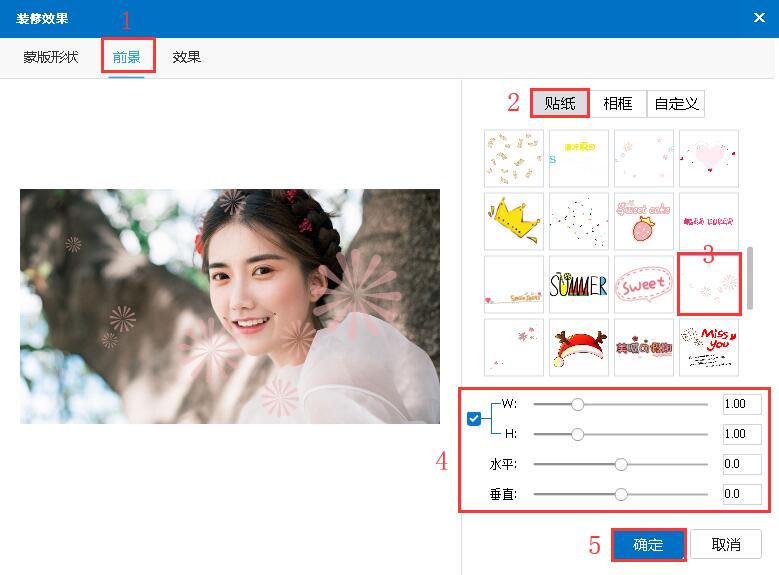
“前景”->“相框”->選擇一種相框效果->調整相框的寬高、水平/垂直->“確定”
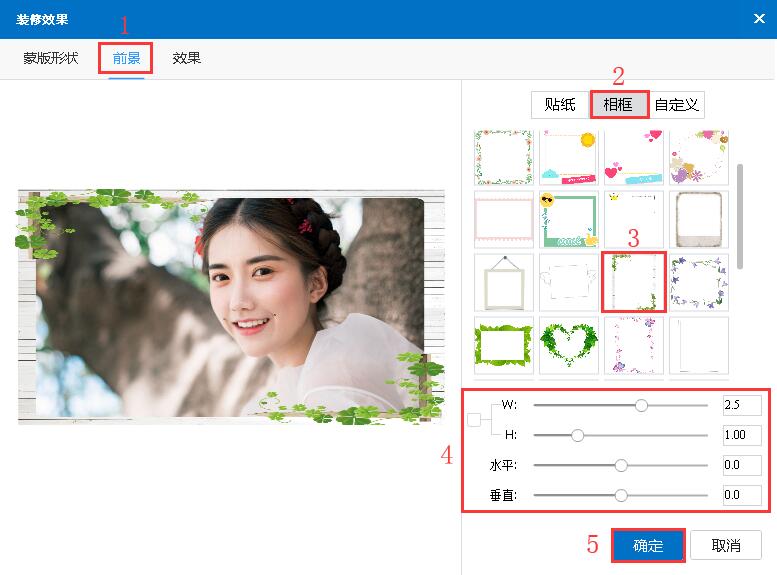
“前景”->自定義->點擊“+”按鈕在新窗口中添加相框->選擇相框->調整相框寬高、水平垂直->“確定”
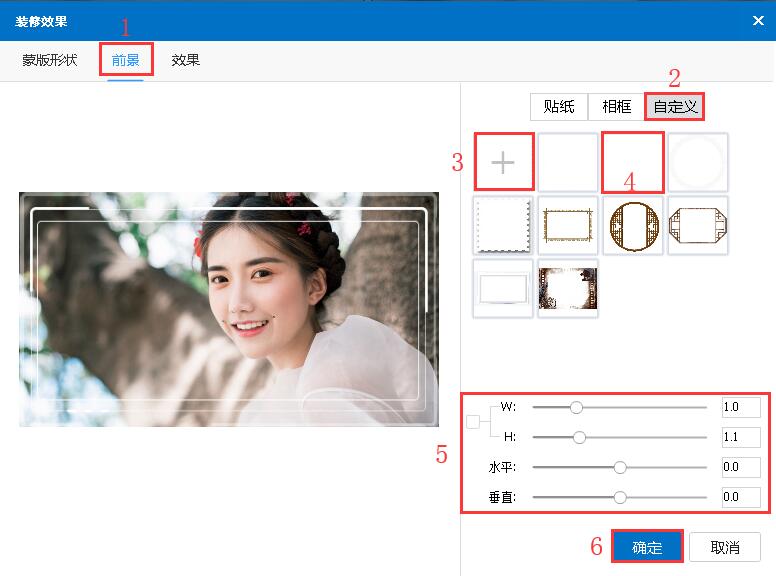
前景效果圖:

(3)效果適當為圖片設置陰影和邊框效果可以加深觀眾對動畫視頻的印象。
萬彩動畫大師提供多種圖片預設效果,點擊即使用,“確定”保存設置。
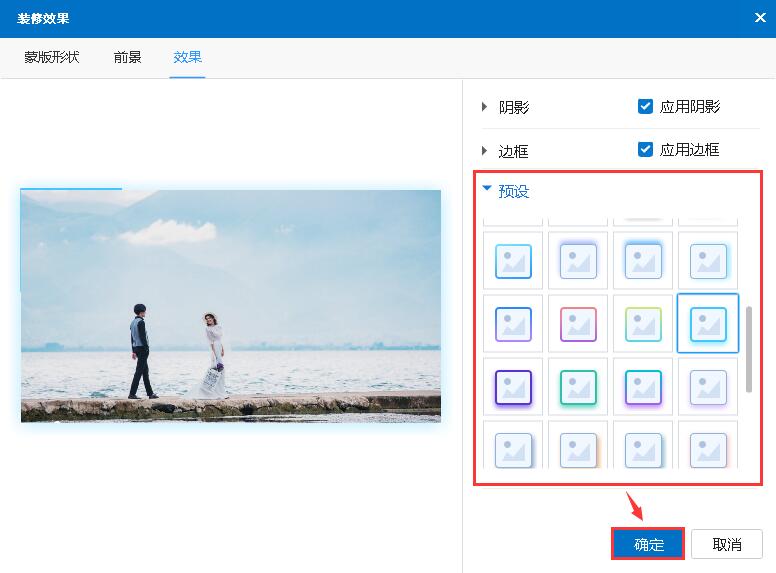
圖片陰影:自定義圖片陰影的距離、模糊、透明度、顏色和角度->確定
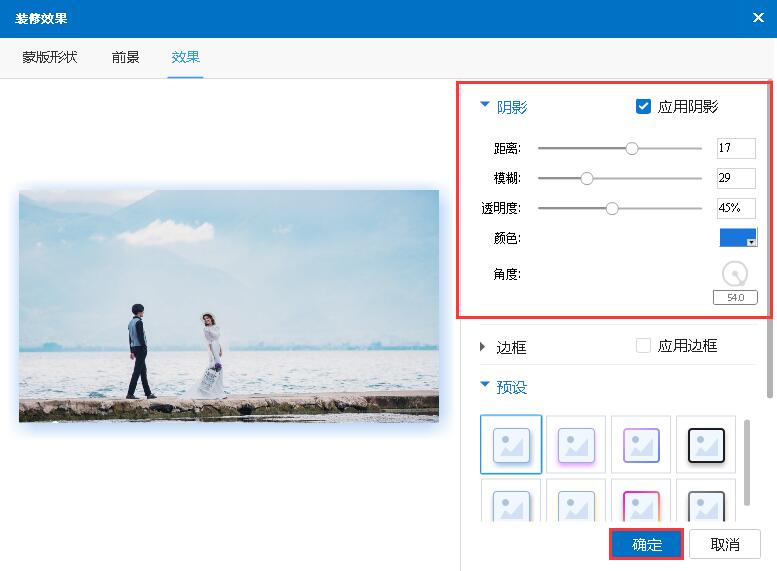
圖片邊框:自定義圖片邊框的距離、模糊、透明度、顏色和角度->確定
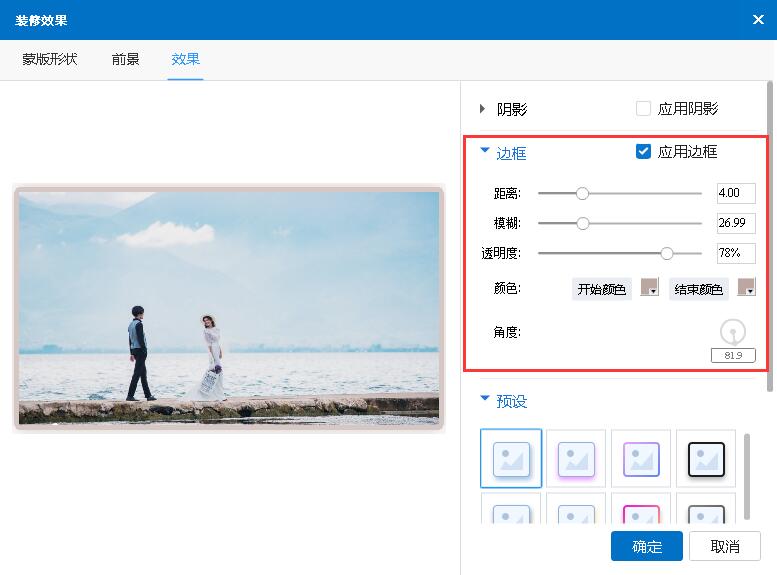
陰影、邊框效果圖:

